Nokia E5-00: Мультимедиа
Мультимедиа: Nokia E5-00
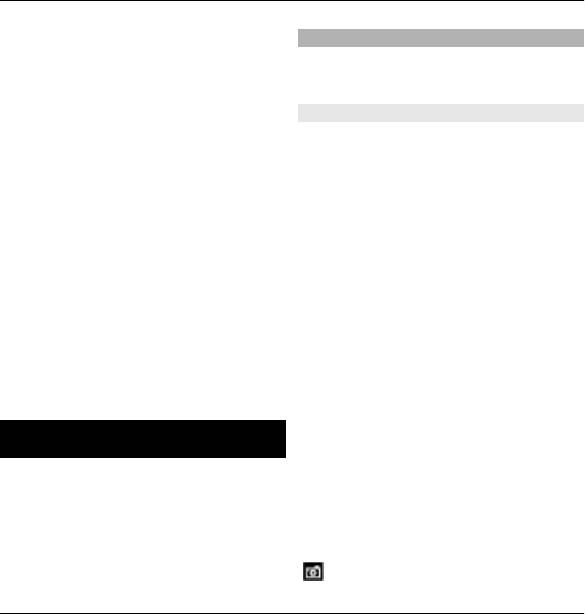
132 Мультимедиа
направления в другое. Данная
Камера
настройка доступна не для всех
Выберите Меню > М-медиа >
эффектов.
Камера.
Реверберация — выбор эффекта
для настройки уровня эхо.
Съемка фотографии
Эффект Доплера — выберите Вкл.,
Выберите Меню > М-медиа >
чтобы звук сигнала вызова был выше
Камера.
при нахождении рядом с устройством
Устройство обеспечивает съемку
и ниже — при удалении от него.
изображений с разрешением
Данная настройка доступна не для
2592x1944 пикселов. Изображения в
всех эффектов.
этом руководстве могут иметь другое
разрешение.
Чтобы прослушать сигналы вызова с
трехмерным эффектом, выберите
1 Используйте дисплей в качестве
Функции >
Воспроизвести.
видоискателя.
2 Для увеличения или уменьшения
Для регулировки громкости сигнала
масштаба изображения перед
вызова выберите Меню > Панель
фотосъемкой используйте
упр. > Режимы и Функции >
клавиши громкости.
Настроить > Громкость сигнала.
3 Для временного включения
скрытой панели инструментов
Мультимедиа
выполните прокрутку влево.
На панели инструментов содержатся
Устройство содержит набор
ссылки на различные объекты
и
мультимедийных приложений для
настройки до и после фото- или
использования на работе и на
видеосъемки. Выберите одну из
отдыхе.
следующих функций:
переключение в режим
фотосъемки.
© 2010 Nokia. Все права защищены.
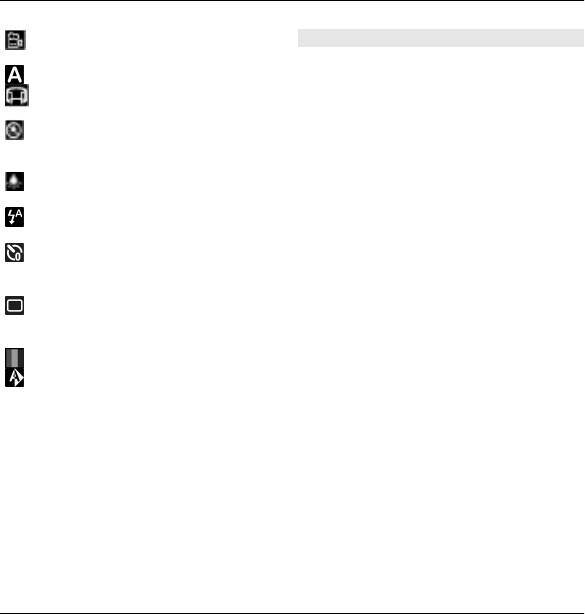
Мультимедиа 133
переключение в режим
Сюжетные программы
видеосъемки.
Выберите Меню > М-медиа >
выбор сюжетной программы.
Камера.
переключение в панорамный
режим.
Режим позволяет подбирать
выключение подсветки
правильные параметры цвета и
видео (только в режиме
освещения для тех условий, в
видео).
которых выполняется съемка.
включение подсветки видео
Параметры каждого режима
(только в режиме видео).
установлены в соответствии с
выбор режима вспышки
определенным стилем или условиями
(только для фотографий).
съемки.
запуск таймера
автоматической съемки
Для изменения режима выберите
(только для фотографий).
Режимы съемки на панели
включение режима съемки
инструментов.
фотосерии (только для
фотографий).
Для создания собственного режима
выбор оттенка цвета.
выделите "Пользовательский" и
выберите Функции > Изменить.
регулировка баланса белого.
Набор доступных настроек зависит от
Для копирования параметров
другой
используемого в настоящий момент
сюжетной программы выберите
режима или окна просмотра. После
Основан на реж. cъемки и выберите
закрытия камеры восстанавливаются
требуемую сюжетную программу.
значения настроек по умолчанию.
Для включения собственного режима
Для настройки панели инструментов
выберите Зад. польз. > Выбрать.
камеры переключитесь в режим
фотосъемки и выберите Функции >
Настройка пан. инстр..
© 2010 Nokia. Все права защищены.
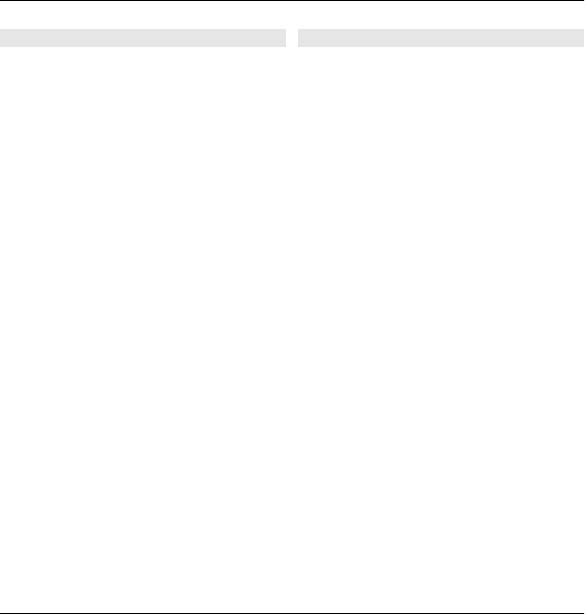
134 Мультимедиа
Фотосъемка в режиме серии
Просмотр фото
Выберите Меню > М-медиа >
Выберите Меню > М-медиа >
Камера.
Камера.
Снятое изображение автоматически
Для последовательной фотосъемки
сохраняется в приложении
при наличии достаточной памяти
"Галерея". Если сохранять
выберите Режим серии на панели
изображение не требуется, выберите
инструментов и нажмите клавишу
Удалить на панели инструментов.
прокрутки.
Выберите один из следующих
Отснятые фотографии отображаются
элементов панели инструментов:
на экране в виде значков. Для
Передать — Передача изображения
просмотра изображения выделите
его и нажмите клавишу прокрутки.
на совместимое устройство.
При использовании временного
Вход для "Обмена в Интерн."
интервала на экране отображается
— передача фотографии в
только последний снимок, остальные
совместимый Интернет-альбом
снимки хранятся
в Галерее.
(услуга сети).
Для передачи изображения
Для использования изображения в
выберите Функции > Передать.
качестве фонового рисунка выберите
Функции > Использов. картинку >
Для передачи изображения
Уст. как фоновый рис..
вызывающему абоненту во время
активного вызова выберите
Для добавления изображения в
Функции > Передать абоненту.
сведения о контакте выберите
Функции > Использов. картинку >
Для отключения режима фотосерии
Добавить к контакту.
выберите Режим серии > Один
снимок на панели инструментов.
© 2010 Nokia. Все права защищены.
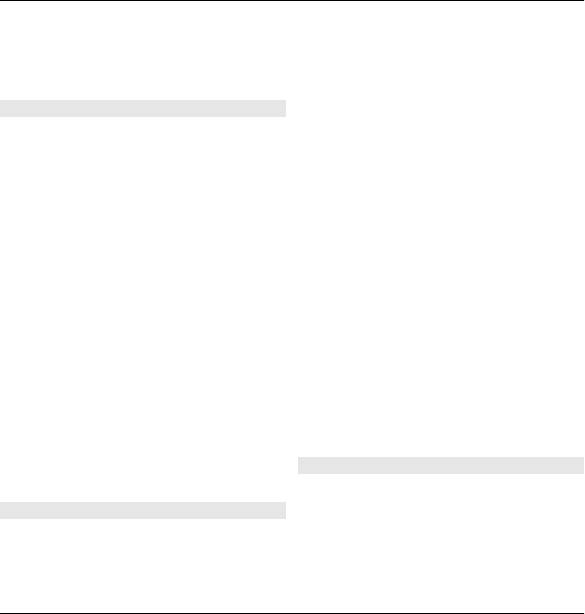
Мультимедиа 135
Набор доступных элементов и
Для воспроизведения записанного
функций панели инструментов может
видеоклипа выберите
различаться.
Воспроизвести на панели
инструментов.
Запись видеоклипов
Выберите Меню > М-медиа >
Выберите один из следующих
Камера.
элементов панели инструментов:
1 Если камера находится в режиме
Передать — Передача видеоклипа в
фотосъемки, выберите режим
совместимое устройство.
видеосъемки на панели
Вход для "Обмена в Интерн."
инструментов.
— Передача видеоклипа в
2 Для того, чтобы начать запись,
интерактивный альбом (услуга сети).
нажмите клавишу прокрутки.
Удалить — Удаление видеоклипа.
3 Чтобы приостановить запись,
выберите Пауза. Выберите
Для ввода нового имени для
Продолж. для возобновления
видеоклипа выберите Функции >
записи.
Переименовать видео.
4 Для остановки записи выберите
Стоп. Видеоклип автоматически
Набор доступных элементов и
сохраняется в Галерее.
функций панели инструментов может
Максимальная
различаться.
продолжительность видеоклипа
зависит от объема
свободной
Параметры фотографий
памяти.
Выберите Меню > М-медиа >
Камера.
Воспроизведение видеоклипа
Выберите Меню > М-медиа >
Для изменения настроек фотографий
Камера.
выберите Функции > Настройки и
одну из следующих функций:
© 2010 Nokia. Все права защищены.
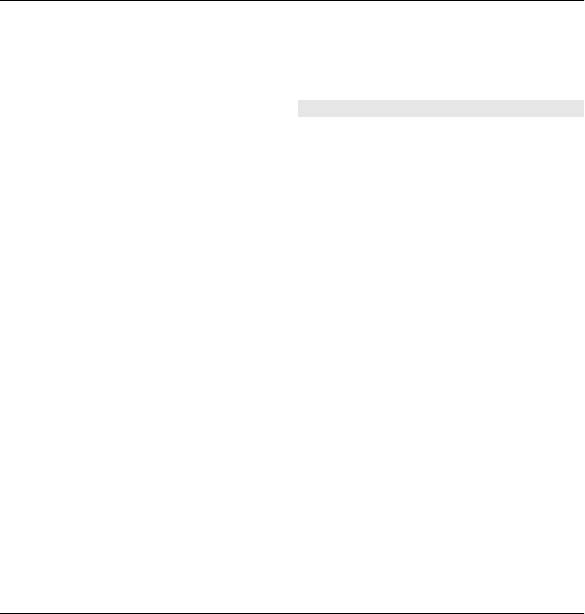
136 Мультимедиа
Качество фото — выбор качества
Восст. настр. камеры
фотографии. Чем выше качество, тем
— восстановление настроек камеры
больше места в памяти занимает
по умолчанию.
картинка.
Параметры видео
Добавить в альбом — Выберите
альбом, в котором будут сохраняться
Выберите Меню > М-медиа >
отснятые фотографии.
Камера.
Показать снятое фото — для
Выберите Функции > Настройки и
просмотра фотографии после съемки
одну из следующих функций:
выберите Да Чтобы продолжить
съемку фотографий, выберите Нет.
Качество видео — Установка
Стандартное имя фото
качества видеоклипа. Выберите Для
— определение имени по умолчанию
отправки для передачи видеоклипа
для отснятых фотографий.
с помощью мультимедийного
сообщения. Клип записывается с
Расшир. цифр. увелич.
— параметр
разрешением OCIF, в файле с
Вкл. (непрерывно) обеспечивает
форматом 3GPP, его размер
плавное увеличение масштаба при
ограничен 300 кбайт
переходе от цифрового
(приблизительно 20 секунд). В
масштабирования к расширенному
мультимедийных сообщениях могут
цифровому масштабированию.
не передаваться видеоклипы,
Параметр Отключено позволяет
сохраненные в формате MPEG-4.
использовать ограниченное
значение масштаба при сохранении
Запись звука —
Выберите
разрешения изображения.
Отключить звук, если не требуется
записывать звук.
Сигнал съемки — установка
звуковых сигналов при фотосъемке.
Добавить в альбом — Определите
альбом для сохранения записанных
Используемая память — выбор
видеоклипов.
типа памяти для сохранения
фотографий.
Показать снятое видео — просмотр
первого кадра записанного
© 2010 Nokia. Все права защищены.
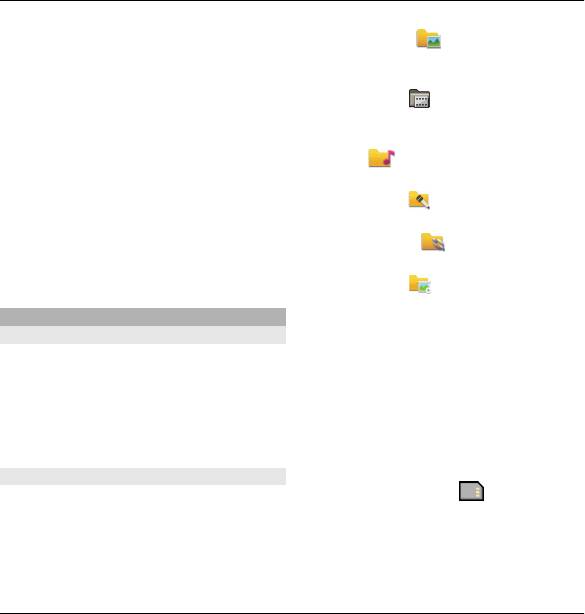
Мультимедиа 137
видеоклипа после завершения
Изображения
— Просмотр
записи. Для просмотра всего
изображений и видеоклипов в
видеоклипа выберите
приложении Фотограф.
Воспроизвести на панели
Видеоклипы
— Просмотр
инструментов.
видеоклипов в приложении
Стандартное имя видео:
Видеоцентр.
— Определение имени по умолчанию
Музыка
— Открытие
для записанных видеоклипов.
приложения Муз.проигр.
Используемая память — выбор
Аудиоклипы
— Прослушивание
типа памяти для сохранения
аудиоклипов.
видеоклипов.
Ссылки поток.
— Просмотр и
Восст. настр. камеры
— Восстановление параметров
открытие ссылок на потоки.
камеры по умолчанию.
Презентации
— Просмотр
презентаций.
Галерея
О Галерее
Можно просматривать и открывать
папки, а также копировать и
Выберите Меню > М-медиа >
перемещать элементы в папках.
Галерея.
Кроме того, можно создавать
Галерея – это хранилище
альбомы, а также копировать и
изображений, видео- и аудиоклипов,
добавлять в них объекты.
композиций и ссылок на потоки.
Файлы, хранящиеся на совместимой
карте памяти (если установлена),
Главный экран
отмечаются значком
.
Выберите Меню > М-медиа >
Галерея.
Для открытия файла выберите файл
Выберите одну из следующих
в списке. Видеоклипы и ссылки на
функций:
потоки воспроизводятся в
приложении Видеоцентр, музыка и
© 2010 Nokia. Все права защищены.
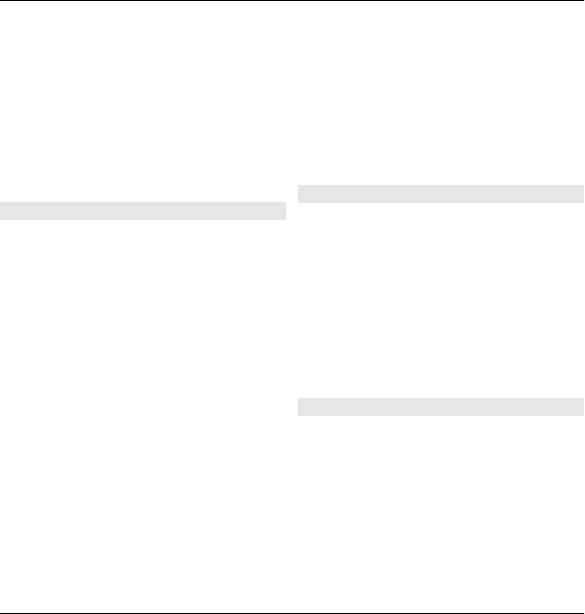
138 Мультимедиа
аудиоклипы – в приложении
Для быстрой перемотки назад или
Муз.проигр.
вперед выполните прокрутку влево
или вправо.
Для копирования файлов в другое
местоположение в памяти выберите
файл, Функции > Перем. и
Для загрузки звуков выберите Загр.
копировать и соответствующую
мелодий.
функцию.
Ссылки потоков
Аудиоклипы
Выберите Меню > М-медиа >
Выберите Меню > М-медиа >
Галерея и Ссылки поток.
Галерея и Аудиоклипы.
Для открытия ссылки на поток
В этой папке содержатся все
выберите ссылку в списке.
аудиоклипы, загруженные из
Интернета. Аудиоклипы, созданные в
Для добавления новой ссылки на
приложении "Диктофон" с
поток выберите Функции > Новая
оптимизацией для передачи в MMS
ссылка.
или с параметрами обычного
качества, также сохраняются в этой
папке, но аудиоклипы с параметрами
Презентации
высокого качества сохраняются в
Выберите Меню > М-медиа >
приложении "Музыкальный
Галерея.
проигрыватель".
С помощью презентаций можно
Для прослушивания звукового файла
просматривать файлы SVG и файлы
выберите файл в списке.
флэш (SWF), такие как мультфильмы
и карты. Изображения SVG сохраняют
свой вид при печати и просмотре на
экранах любого размера и
разрешения.
© 2010 Nokia. Все права защищены.
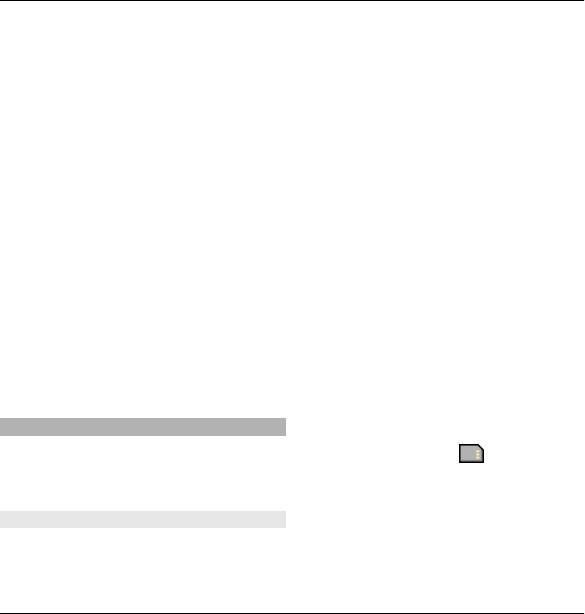
Мультимедиа 139
Снимки — просмотр всех снятых
Для просмотра файлов выберите
изображений и видеоклипов.
Презентации. Перейдите к
изображению и выберите
Месяцы — просмотр изображений и
Функции > Воспроизвести. Для
видеоклипов, отсортированных по
приостановки воспроизведения
месяцу создания.
выберите Функции > Пауза.
Альбомы — просмотр альбомов по
умолчанию и альбомов, созданных
Для увеличения нажмите 5. Для
пользователем.
уменьшения нажмите 0.
Метки — просмотр меток, созданных
для каждого объекта.
Для поворота изображения на 90
градусов по часовой стрелке или
Загрузки — просмотр объектов и
против часовой стрелки нажмите 1
видеоклипов, загруженных из
или 3 соответственно. Для поворота
Интернета или
полученных
изображения на 45 градусов нажмите
посредством сообщений MMS или
7 или 9.
электронной почты.
Все — просмотр всех объектов.
Для переключения режима
Обмен в Инт. — отправка
отображения (
на весь экран/
изображений или видеоклипов в
обычный экран) нажмите *.
Интернет.
Файлы, хранящиеся на совместимой
Фотографии
карте памяти (если установлена),
Информация о просмотре, изменении
отмечаются значком
.
изображений и видеоклипов, а также
об обмене ими на устройстве.
Чтобы скопировать или переместить
файлы в другое местоположение в
О приложении "Фотографии"
памяти, выберите файл, затем
Выберите Меню > М-медиа >
выберите Функции > Перем. и
Галерея > Изображения и одну из
следующих функций:
© 2010 Nokia. Все права защищены.
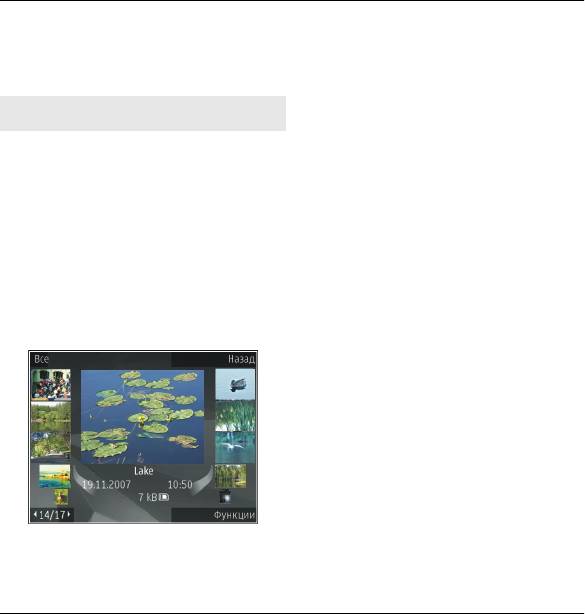
140 Мультимедиа
копировать и одну из доступных
устройств. Для просмотра принятого
функций.
изображения или видеоклипа в
приложении "Фотографии" его
необходимо сначала сохранить.
Просмотр изображений и
видеоклипов
Файлы изображений и видеоклипов
Выберите Меню > М-медиа >
прокручиваются циклически и
Галерея > Изображения и одну из
упорядочены по дате и времени.
следующих функций:
Отображается количество файлов.
Для последовательного просмотра
Все — просмотр всех изображений и
файлов выполните прокрутку влево
видеоклипов.
или вправо. Для просмотра файлов в
Снимки — просмотр изображений и
группах выполните прокрутку вверх
видеоклипов, полученных с
или вниз.
помощью камеры устройства.
Загрузки — Просмотр загруженных
Чтобы открыть файл, выберите его.
видеоклипов.
Для изменения размера открытого
изображения используйте клавиши
громкости. Выбранный коэффициент
масштабирования не сохраняется в
памяти.
Для изменения изображения или
видеоклипа выберите Функции >
Изменить.
Для печати изображений с помощью
совместимого принтера выберите
Функции > На принтер.
Изображения и видеоклипы также
можно передавать из совместимых
© 2010 Nokia. Все права защищены.

Мультимедиа 141
Альбомы — Просмотр альбомов, в
Чтобы переместить изображения в
которые включен текущий файл.
альбом для последующей печати,
выберите Функции > Добавить в
Разрешение — Просмотр размера
альбом > Печат. позже.
изображения в пикселах.
Длительн. — Просмотр
длительности видеоклипа.
Просмотр и изменение сведений о
файле
Права исп. — Для просмотра прав
DRM для текущего файла выберите
Выберите Меню > М-медиа >
Пок.
Галерея > Изображения.
Перейдите к объекту.
Доступные функции могут
отличаться.
Для просмотра и изменения свойств
изображения или видеоклипа
Упорядочение изображений и
выберите Функции > Сведения >
видеоклипов
Просм. и изменить и одну из
следующих функций:
Выберите Меню > М-медиа >
Галерея > Изображения. Можно
Метки — Просмотр текущих
упорядочить файлы следующим
используемых меток. Для добавления
образом:
дополнительных меток в текущий
файл выберите Доб.
Чтобы просмотреть объекты на
экране меток, добавьте метки к
Описание — Просмотр описания
объектам.
файла в свободной форме.
Для
добавления описания выберите это
Чтобы просмотреть объекты по
поле.
месяцам, выберите Месяцы.
Название — Просмотр
миниатюрного изображения файла и
Чтобы создать альбом для хранения
текущего имени файла. Для
объектов, выберите Альбомы >
изменения имени файла выберите
Функции > Новый альбом.
поле имени файла.
© 2010 Nokia. Все права защищены.
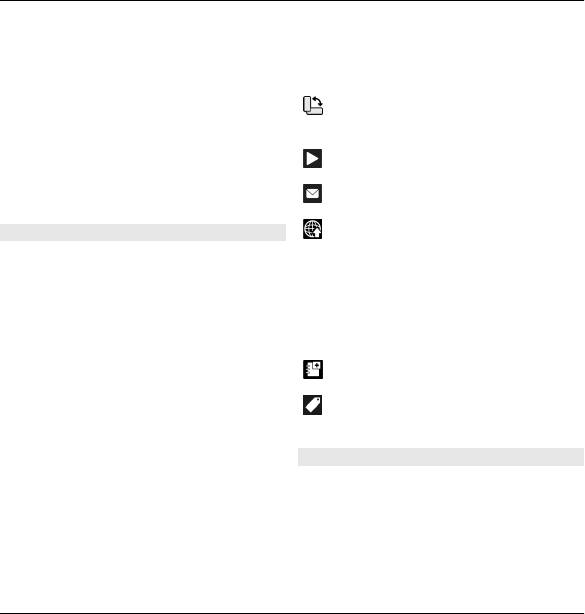
142 Мультимедиа
Выберите изображение или
Для добавления изображения или
видеоклип и одну из следующих
видеоклипа в альбом выберите
функций:
объект и выберите Функции >
Добавить в альбом.
Просмотр изображения в
режиме альбомной или
Для удаления изображения или
портретной ориентации.
видеоклипа выберите объект и
Воспроизведение
выберите Удалить на активной
видеоклипа.
панели инструментов.
Передача изображения или
видеоклипа.
Загрузка изображения или
Активная панель инструментов
видеоклипа в совместимый
Активная панель инструментов
интерактивный альбом
доступна только при выборе
(функция доступна только в
просмотра изображения или
том случае, если настроена
видеоклипа.
учетная запись для
совместимого
На активной панели инструментов
интерактивного альбома).
переходите к различным объектам и
Добавление объекта в
выберите требуемую функцию.
альбом.
Набор доступных функций зависит от
Управление метками и
текущего экрана и выбранного
другими свойствами объекта.
объекта: фотографии или
видеоклипа.
Альбомы
Для скрытия панели инструментов
Выберите Меню > М-медиа >
выберите Функции > Скрыть
Галерея > Изображения и
панель инстр.. Для включения
Альбомы.
активной панели инструментов, если
Альбомы упрощают управление
она скрыта, нажмите
клавишу
изображениями и видеоклипами.
прокрутки.
© 2010 Nokia. Все права защищены.
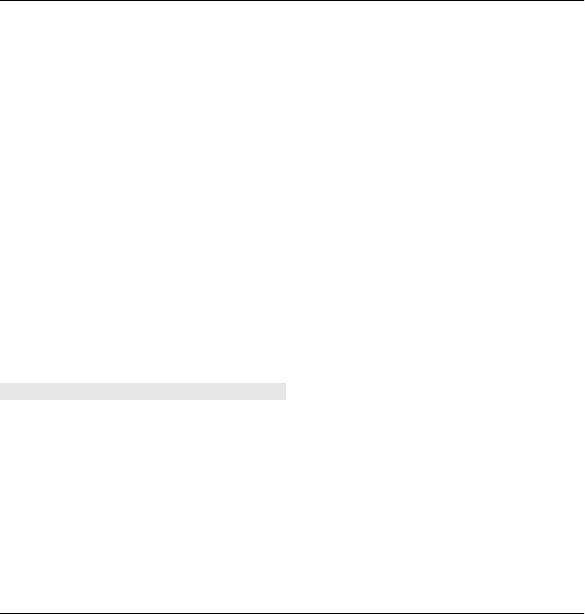
Мультимедиа 143
Для создания нового альбома
Для открытия диспетчера меток
выберите Функции > Новый
выберите изображение или
альбом.
видеоклип и выберите Функции >
Сведения > Диспетчер меток.
Для добавления изображения или
видеоклипа в альбом выберите
Для создания
метки выберите
объект и выберите Функции >
Функции > Новая метка.
Добавить в альбом. Открывается
список альбомов. Выделите альбом, в
Для назначения метки для
который необходимо добавить
изображения выберите изображение
изображение или видеоклип.
и выберите Функции > Добавить
Добавленные объект остается в
метки.
папке Фотограф.
Для просмотра созданных меток
Для удаления изображения или
выберите Метки. Размер имени метки
видеоклипа из альбома выберите
соответствует числу объектов, для
альбом и объект и выберите
которых назначена эта метка. Для
Функции > Удалить
из альбома.
просмотра всех изображений,
снабженных меткой, выберите метку
в списке.
Теги
Выберите Меню > М-медиа >
Для просмотра списка в порядке
Галерея > Изображения.
частоты использования выберите
Функции > Часто используемые.
Метки служат для создания категорий
мультимедийных объектов в папке
Для
снятия метки с изображения
"Фото". Метки можно создавать и
выберите метку и изображение и
удалять в диспетчере меток. В
выберите Функции > Удалить из
диспетчере меток отображаются
метки.
текущие используемые метки и число
объектов, связанных с каждой
меткой.
© 2010 Nokia. Все права защищены.
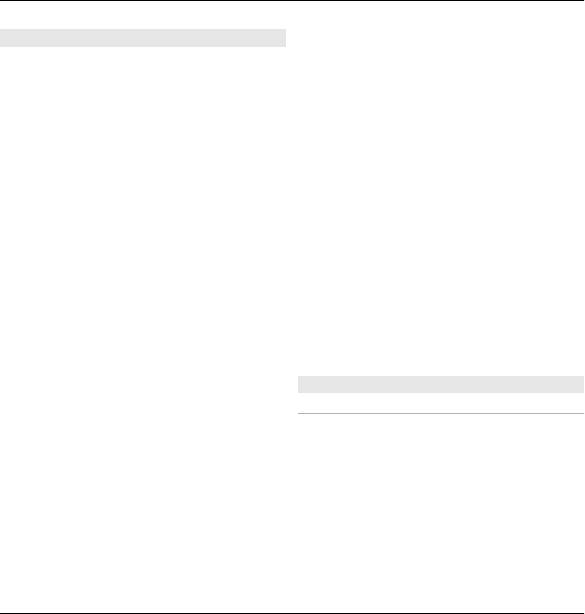
144 Мультимедиа
Показ слайдов
Перед запуском демонстрации
слайдов для настройки параметров
Выберите Меню > М-медиа >
демонстрации выберите Функции >
Галерея > Изображения.
Показ слайдов > Настройки и
выберите одну из следующих
Для просмотра демонстрации
функций:
слайдов выберите изображение и
нажмите Функции > Показ
Музыка
— Добавление звука к
слайдов > Воспр. от стар. к нов. или
демонстрации слайдов.
Воспр. от нов. к стар. Демонстрация
Мелодия — Выберите музыкальный
слайдов начинается с выбранного
файл в списке.
файла.
Время между слайдами
— Настройка скорости демонстрации
Для просмотра демонстрации только
слайдов.
выбранных изображений выберите
Функции > Отметить/Снять >
Для настройки громкости во время
Отметить для отметки изображений.
демонстрации слайдов используйте
Для запуска демонстрации слайдов
клавиши регулировки громкости.
нажмите
Функции > Показ
слайдов > Воспр. от стар. к нов. или
Воспр. от нов. к стар.
Изменение изображений
Графический редактор
Для возобновления
приостановленной демонстрации
Чтобы изменить изображения после
слайдов выберите Продолж.
фотосъемки или изображения, уже
сохраненные в приложении
Для остановки демонстрации
"Фотограф.", выберите Функции >
слайдов выберите Заверш.
Изменить. Откроется редактор
изображений.
Для выбора изображения выполните
прокрутку влево или вправо.
Чтобы открыть таблицу, в которой
можно выбрать различные функции
© 2010 Nokia. Все права защищены.
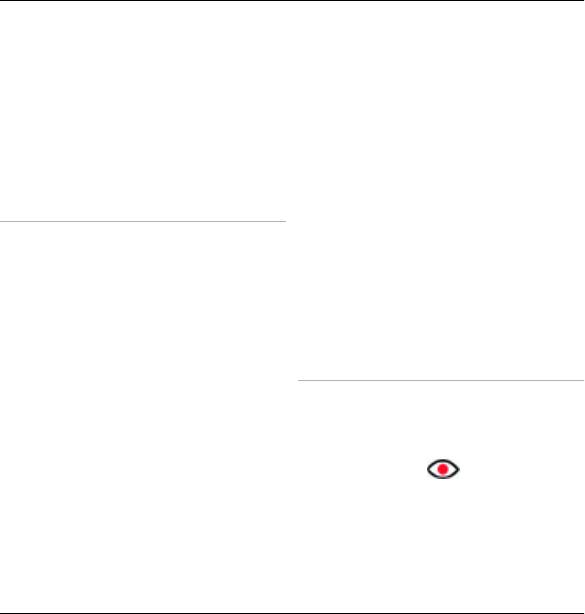
Мультимедиа 145
изменения, представленные в виде
содержащий обрезанное
небольших значков, выберите
изображение.
Функции > Применить эффект .
Можно обрезать и поворачивать
При выборе предварительно
изображение; настраивать яркость,
заданного коэффициента обрезки
цвет, контрастность и разрешение,
выберите левый верхний угол
добавлять эффекты, текстовые или
обрезаемой области. Для изменения
графические фрагменты и рамки.
масштаба выделенной области
используйте клавиши прокрутки.
Чтобы зафиксировать выбранную
Обрезка изображения
область, нажмите клавишу
прокрутки. Для перемещения
Для обрезки изображения выберите
области в пределах изображения
Функции > Применить эффект >
используйте клавиши прокрутки. Для
Обрезка или выберите из списка
выбора области обрезки нажмите
предварительно установленный
клавишу прокрутки.
формат изображения. Для обрезки
изображения вручную выберите
Другой формат.
Уменьшение
эффекта красных
глаз
При выборе функции Другой формат
1 Выберите Меню > М-медиа >
в левом верхнем углу изображения
Галерея > Изображения.
появляется перекрестие. С помощью
2 Выберите изображение, а затем
клавиши прокрутки выберите
выберите Функции >
область обрезки и выберите
Изменить >
(Сниж.
Установить. В правом нижнем углу
красных глаз).
появляется другое перекрестие.
3 Выполните прокрутку для
Вновь выберите область обрезки.
Для
перемещения перекрестия на
изменения первой выбранной
глаз и нажмите клавишу
области выберите Назад. Выбранные
прокрутки. Выполните
области образуют прямоугольник,
прокрутку, чтобы изменить
© 2010 Nokia. Все права защищены.
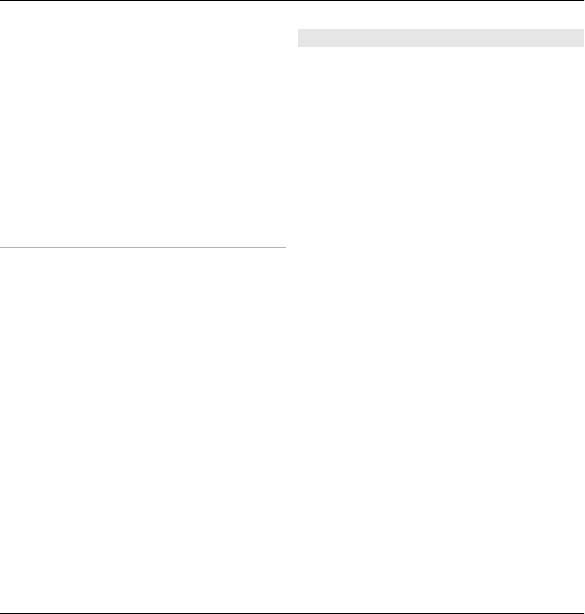
146 Мультимедиа
размер контура в соответствии с
Видеомонтаж
размером глаза. Для уменьшения
Редактор видеоклипов
красноты нажмите клавишу
поддерживает видеофайлы в
прокрутки. По завершении
форматах .3gp и .mp4 и аудиофайлы в
изменения изображения
форматах .aac, .amr, .mp3 и .wav.
выберите Готово.
Некоторые функции и разновидности
4 Для сохранения изменений и
этих форматов могут не
возврата к предыдущему экрану
поддерживаться.
выберите Назад.
Для изменения видеоклипов в
Использование клавиш быстрого
приложении "Фотографии" выделите
доступа
видеоклип, выберите Функции >
Изменить и одну из следующих
Для изменения изображений можно
функций:
использовать следующие ссылки:
• Чтобы отобразить изображение
Объединить — добавление
на весь экран, нажмите клавишу
изображения или видеоклипа в
*. Для возврата к обычному
начало или конец выбранного
экрану нажмите клавишу * еще
видеоклипа.
раз.
Изменить звук — добавление
• Чтобы повернуть изображение по
нового аудиоклипа и замена
часовой стрелке или против
исходного звука
в видеоклипе.
часовой стрелки, нажмите
Добавить текст — добавление
клавишу 3 или 1.
текста в начало или конец
• Для увеличения или уменьшения
видеоклипа.
изображения нажмите 5 или 0.
Вырезать — обрезка видеоклипа и
• Для перемещения по
отметка разделов, которые
увеличенному
изображению
необходимо оставить в видеоклипе.
используйте прокрутку вверх,
вниз, влево или вправо.
© 2010 Nokia. Все права защищены.

Мультимедиа 147
Печатать можно только изображения
Для создания стоп-кадра видеоклипа
в формате .jpeg. Фотографии, снятые
на экране обрезки видео выберите
камерой, автоматически сохраняются
Функции > Стоп-кадр. На экране
в формате ".jpеg".
предварительного просмотра мини-
картинок нажмите клавишу
Выбор принтера
прокрутки и выберите Стоп-кадр.
Для печати изображений с помощью
Печать изображений
функции печати изображений
Печать изображений
выберите изображение и функцию
печати.
Для печати изображений с помощью
Когда функция печати изображений
функции печати изображений
используется в первый раз,
выберите изображение, которое
отображается список доступных
нужно напечатать, и функцию печати
совместимых принтеров. Выберите
в приложениях "Фотографии",
принтер. Принтер устанавливается
"Камера", графическом редакторе
как
стандартный (используемый по
или средстве просмотра
умолчанию).
изображений.
Для использования PictBridge-
Приложение "Фотопечать"
совместимого принтера подключите
предназначено для печати
совместимый кабель для передачи
изображений с помощью USB-кабеля
данных, прежде чем выбрать
для передачи данных или канала
функцию печати, и убедитесь, что
связи Bluetooth. Также можно
установлен режим кабеля
выполнить печать по беспроводной
Фотопечать или Запрос при
локальной сети. Если в устройстве
подключ.. Принтер отображается
установлена совместимая карта
автоматически при выборе функции
памяти, можно
хранить на ней
печати.
изображения и печатать их на
совместимом принтере.
© 2010 Nokia. Все права защищены.
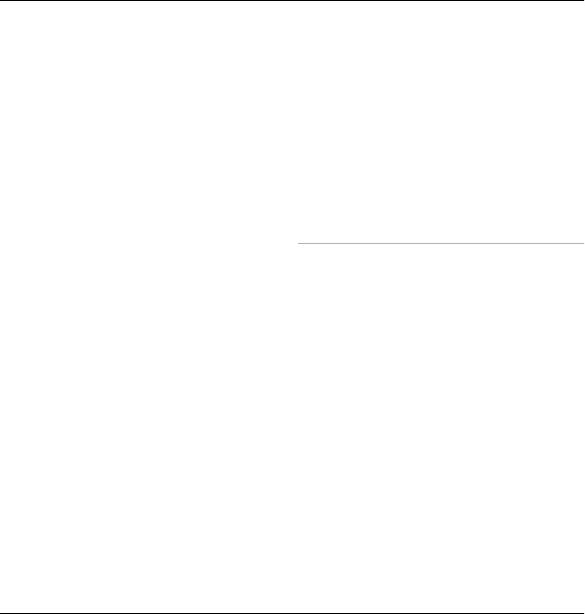
148 Мультимедиа
Если стандартный принтер
Для установки стандартного
недоступен, отображается список
принтера выберите Функции >
доступных принтеров.
Принтер по умолч..
Для изменения стандартного
Для выбора формата бумаги
принтера выберите Функции >
выберите Формат бумаги, формат
Настройки > Принтер по умолч..
бумаги из списка и затем OK. Для
возврата к предыдущему экрану
выберите Отменить.
Предварительный просмотр
После выбора принтера выбранные
изображения отображаются с
Печать в Интернете
использованием заданных
С помощью приложения "Интернет-
параметров макета.
печать" можно заказать печать
изображений через Интернет с
Чтобы изменить макет, выполните
доставкой на дом или в пункт, откуда
прокрутку влево или вправо для
их можно забрать. Можно также
просмотра доступных для
заказывать разнообразные изделия с
выбранного принтера макетов. Если
выбранным изображением,
изображения не помещаются на
например кружки или коврики для
одной странице, выполните
мыши. Доступные виды продукции
прокрутку вверх или
вниз для
зависят от поставщика услуг.
отображения дополнительных
страниц.
Дополнительную информацию о
приложении см. в руководствах,
расположенных на страницах
Настройки печати
поддержки изделия
на региональном
Набор доступных функций зависит от
веб-узле Nokia.
возможностей выбранного
печатающего устройства.
© 2010 Nokia. Все права защищены.
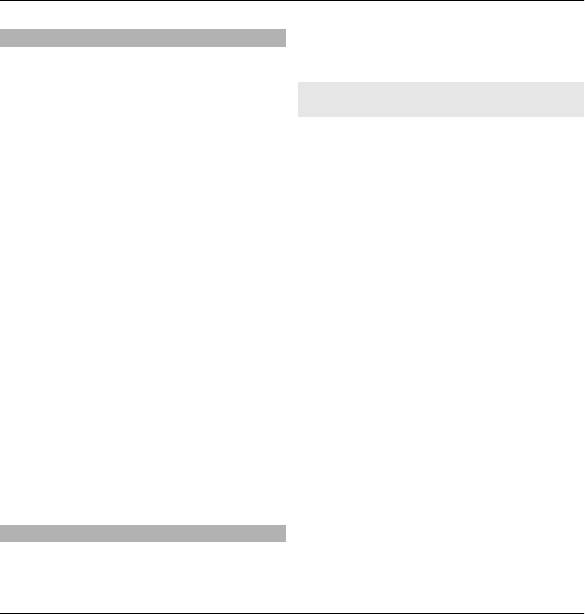
Мультимедиа 149
Создание публикации
Загружайте подкасты на устройство и
воспроизводите их.
Выберите Меню > М-медиа > Обм. в
Инт..
Воспроизведение и работа с
подкастами
Для публикации медиафайлов в
службе выберите службу, а затем
Подкастинг - это доставка аудио- и
выберите Функции > Новая
видеосодержимого через Интернет
передача. Если служба обмена в
для воспроизведения в мобильных
Интернете предоставляет каналы для
устройствах и на компьютерах.
публикации файлов, выберите
Приложение Nokia Podcasting
нужный канал.
позволяет осуществлять поиск,
обнаружение и загрузку подкастов, а
Для добавления изображения,
также подписываться на них по сети.
видеоклипа или аудиоклипа в
Можно также воспроизводить
публикацию выберите Функции >
подкасты, управлять ими и
Вставить.
обмениваться ими с помощью
устройства.
Введите название или описание
передаваемого материала, если это
Определите параметры подключения
применимо.
и загрузки перед началом работы
с
приложением. Выберите Функции >
Чтобы
добавить метки в публикацию,
Настройки > Соединение и
выберите Метки:.
Загрузить.
Для отправки публикации в службу
Для поиска новых фрагментов
выберите Функции > Передать.
подкастов и оформления подписки
выберите Директории.
Подкастинг Nokia
Выберите Меню > М-медиа >
Подкастинг.
© 2010 Nokia. Все права защищены.
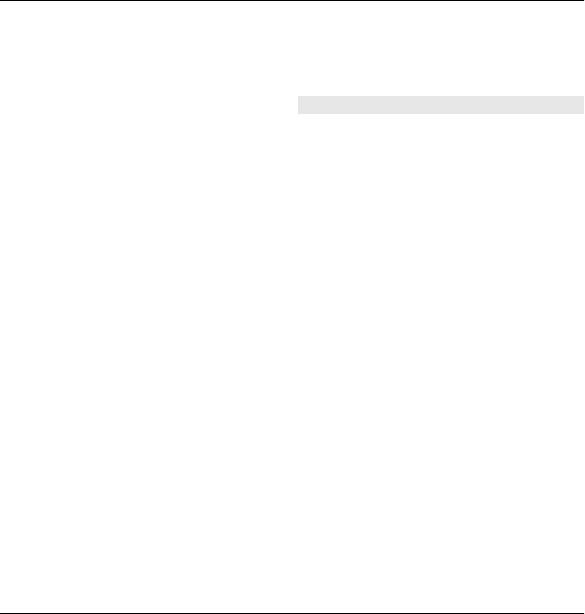
150 Мультимедиа
соединение с Интернетом, выбрав
Для поиска подкастов по ключевым
Функции > Посм. комментарии.
словам и заголовкам подкастов
выберите Поиск.
Справочники
Для отображения доступных
Выберите Директории.
фрагментов выбранного подкаста
откройте папку Подкасты и выберите
Справочники помогают находить
Открыть.
новые подкасты фрагментов для
подписки.
Для загрузки выбранного фрагмента
выберите Функции > Загрузить.
Содержимое директорий изменяется.
выберите необходимую папку
Для воспроизведения выбранного
директории для ее обновления
фрагмента выберите Функции >
(услуга сети). По завершении
Воспроизвести.
обновления цвет папки изменяется.
Для обновления выбранного или
Для оформления подписки на
отмеченного подкаста для нового
подкаст выделите его заголовок и
эпизода выберите Функции >
выберите Функции > Обновить.
Обновить.
После оформления подписки на
эпизоды подкаста их можно
Для открытия веб-узла подкаста
загружать и воспроизводить в меню
(услуга
сети) выберите Функции >
подкастов, а
также управлять ими.
Открыть веб-страницу.
Некоторые подкасты предоставляют
1 Для добавления новой
возможность взаимодействия с их
директории или папки выберите
создателями путем голосования и
Функции > Новую > Веб-
добавления комментариев. Чтобы
директорию или Папку.
воспользоваться этой
2 Выберите заголовок, Интернет-
возможностью, установите
адрес файла .opml (язык разметки
© 2010 Nokia. Все права защищены.
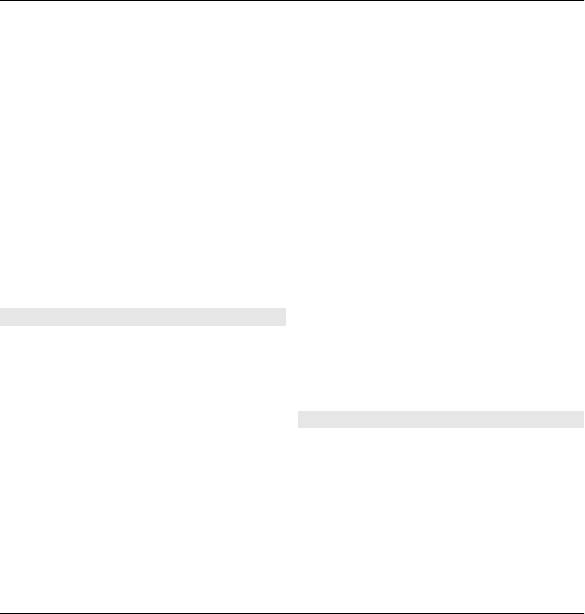
Мультимедиа 151
структурированных текстов) и
Совет. Поиск осуществляется по
выберите Готово.
заголовкам и ключевым словам в
описаниях, а не по самим фрагментам.
Для импорта файла .opml,
Общие темы,
например, футбол или
сохраненного в устройстве, выберите
хип-хоп, обычно дают лучшие
Функции > Импортир. файл OPML.
результаты, чем название
определенной команды или имя
Для сохранения принятого
исполнителя.
файла .opml откройте файл для
сохранения в папке Принято
Для оформления подписки на
приложения "Справочники".
выбранные каналы и добавление их
Откройте папку для оформления
в свои подкасты выберите
подписки на любые ссылки,
Подписаться.
добавляемые в подкасты.
Для запуска нового поиска выберите
Поиск подкастов
Функции > Новый поиск.
Поиск служит для поиска подкастов
Для изменения сведений о подкасте
по ключевым словам или заголовку.
выберите Функции > Описание.
Механизмы поиска используют услугу
поиска подкаста, настроенную в
Параметры подкастинга
меню Подкастинг > Функции >
Настройки > Соединение > URL
Для изменения параметров
службы поиска.
подключения выберите Функции >
Настройки > Соединение.
Для поиска подкастов выберите
Поиск и введите требуемые
Для изменения параметров загрузки
ключевые слова.
выберите Функции > Настройки >
Загрузить.
© 2010 Nokia. Все права защищены.
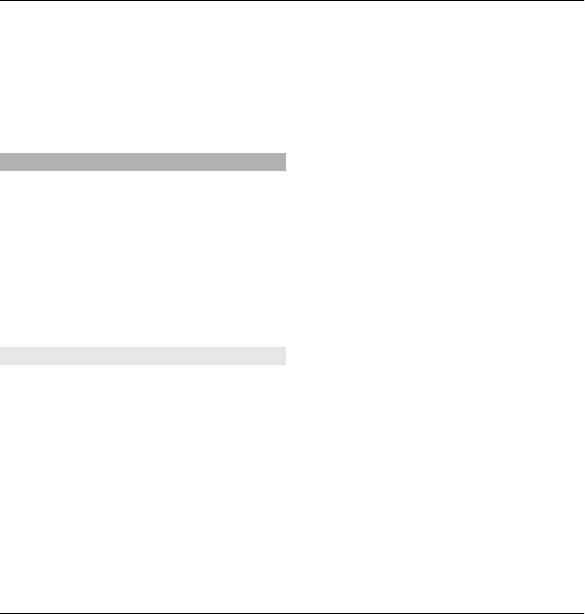
152 Мультимедиа
Для восстановления параметров по
Для приостановки воспроизведения
умолчанию откройте
нажмите клавишу прокрутки, для
соответствующие параметры и
возобновления воспроизведения
выберите Функции > Восстан.
нажмите клавишу прокрутки еще
стандартные.
раз. Для остановки воспроизведения
выполните прокрутку вниз.
Музыкальный проигрыватель
Для перемотки вперед или назад
Выберите Меню > М-медиа > Муз.
нажмите и удерживайте нажатой
проигр..
клавишу прокрутки вправо или
влево.
Музыкальный проигрыватель
поддерживает файлы в форматах
Для перехода к следующему объекту
AAC, eAAC, eAAC+, MP3 и WMA.
выполните прокрутку вправо. Для
Проигрыватель поддерживает не все
возврата к началу объекта
форматы файлов и не все версии
выполните прокрутку влево. Для
указанных выше форматов.
перехода к следующему объекту
выполните прокрутку влево еще раз
Воспроизведение композиции
в течение 2 секунд после начала
Выберите Меню > М-медиа > Муз.
воспроизведения композиции.
проигр..
Для изменения тембра
Для добавления всех доступных
воспроизведения музыки выберите
композиций в фонотеку выберите
Функции > Эквалайзер.
Функции > Обновить фонотеку.
Для изменения параметров баланса и
Для воспроизведения композиции
стереозвучания, а также для
выберите требуемую категорию и
усиления низких
частот выберите
композицию.
Функции > Параметры.
© 2010 Nokia. Все права защищены.
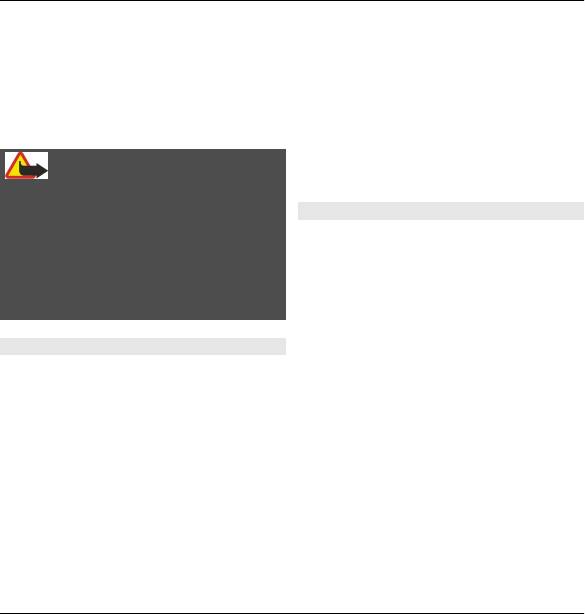
Мультимедиа 153
список воспр. или Новый список
Для возврата в режим ожидания и
воспр.
продолжения работы проигрывателя
в фоновом режиме кратковременно
Для изменения порядка композиций
нажмите клавишу завершения
в списке воспроизведения выделите
вызова.
композицию для перемещения
и
выберите Функции > Изменить
порядок.
Внимание!
Продолжительное прослушивание
при большой громкости может
Музыка Ovi
привести к повреждению слуха.
Служба "Музыка Ovi" (услуга сети)
Слушайте музыку при умеренной
позволяет искать, просматривать,
громкости и не подносите устройство
приобретать музыку и загружать ее в
к уху при включенном
устройство.
громкоговорителе.
Служба "Музыка Ovi" со временем
заменит службу "Музыкальный
Списки воспроизведения
магазин".
Для просмотра и управления
Выберите Меню > М-медиа >
списками воспроизведения выберите
Музыка Ovi.
Фонотека > Списки воспроизвед.
Чтобы иметь возможность загружать
Для создания нового списка
музыку, сначала необходимо
воспроизведения выберите
зарегистрироваться в службе.
Функции > Новый список воспр.
Загрузка музыки может привести к
дополнительным расходам и
Для добавления композиций в список
передаче больших объемов данных
воспроизведения выберите
(услуга сети). Информацию о
композицию и выберите Функции >
Добав. в список воспр. > Сохр.
© 2010 Nokia. Все права защищены.
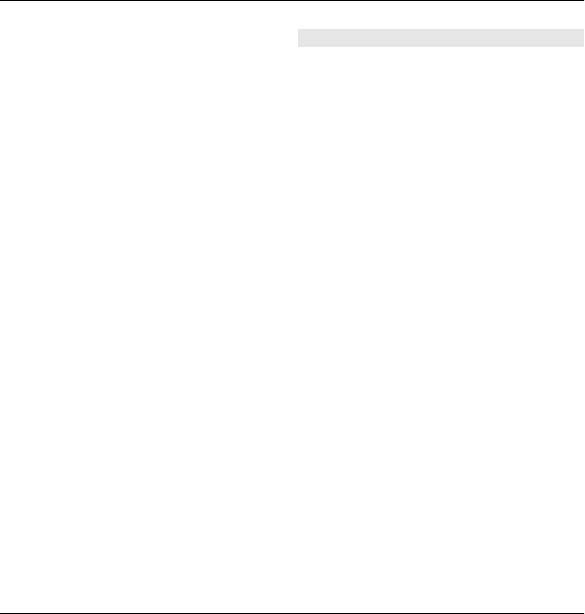
154 Мультимедиа
стоимости передачи данных можно
Передача музыки с компьютера
получить у поставщика услуг сети.
Существуют следующие методы
передачи музыки:
Для доступа к службе "Музыка Ovi"
требуется наличие в устройстве
• Чтобы установить
действующей точки доступа в
проигрыватель Nokia Ovi Player
Интернет. Может быть предложено
для управления музыкальными
выбрать точку доступа при
файлами, загрузите
подключении к службе "Музыка Ovi".
компьютерное программное
обеспечение с адреса в Интернете
Выбор точки доступа
www.ovi.com и следуйте
Выберите Точка дост. по умолч..
инструкциям.
• Для подключения устройства к
Некоторые настройки службы
компьютеру в качестве
"Музыка Ovi" могут быть недоступны
запоминающего устройства, на
или выглядеть по-другому. Кроме
которое можно передавать
того, настройки могут быть
любые файлы данных,
предварительно
выполните подключение
запрограммированы, и их изменение
посредством совместимого
может оказаться невозможным. Во
кабеля USB или с помощью
время использования службы
канала связи Bluetooth. Если
"Музыка Ovi" может представиться
используется USB-кабель
возможность изменить настройки.
передачи данных
, в качестве
режима подключения выберите
Изменение настроек службы
Накопитель. В устройстве
"Музыка Ovi"
должна быть установлена
Выберите Функции > Настройки.
совместимая карта памяти.
• Для синхронизации музыки с
проигрывателем Windows Media
Служба "Музыка Ovi" доступна не для
подключите совместимый USB-
всех стран и регионов.
кабель и выберите PC Suite в
© 2010 Nokia. Все права защищены.
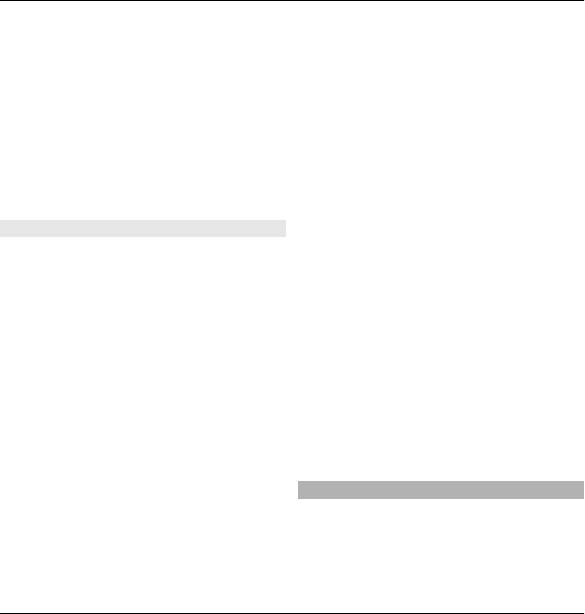
Мультимедиа 155
качестве режима подключения. В
Чтобы изменить частоту ранее
устройстве должна быть
установленного параметра, выберите
установлена совместимая карта
Функции > Изменить, выберите
памяти.
частотный диапазон и выполните
прокрутку вверх или вниз для
Для перехода в стандартный режим
настройки
его значения.
подключения USB выберите Меню >
Отрегулированную частоту можно
Панель упр. > Связь > USB и Режим
прослушать сразу же при
подключ. USB.
воспроизведении.
Для восстановления
Предв. зад. настр. част.
первоначальных значений частотных
Выберите Меню > М-медиа > Муз.
диапазонов выберите Функции >
проигр. и Функции > В меню
Уст. по умолчанию.
"Текущие" > Функции >
Эквалайзер.
Для создания собственной настройки
частоты выберите Функции > Новая
Чтобы использовать предварительно
настройка.
заданные настройки частоты при
воспроизведении музыки, выберите
Введите имя для параметра частот.
требуемый параметр частоты, а затем
Выполните прокрутку вверх или вниз,
Функции > Включить.
чтобы выделить диапазоны частот и
установить для них значения частоты.
RealPlayer
Выберите Меню > М-медиа >
RealPlayer.
RealPlayer позволяет воспроизводить
видео- и аудиоклипы, сохраненные в
© 2010 Nokia. Все права защищены.
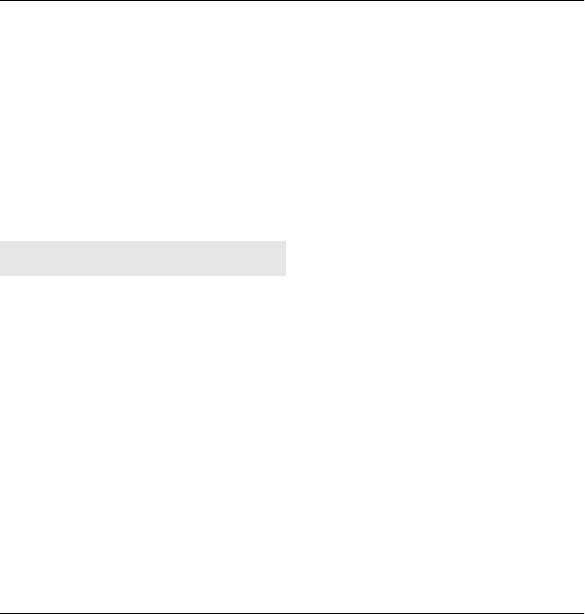
156 Мультимедиа
памяти устройства, переданные в
выполнить буферизацию
сообщении электронной почты или с
содержимого. Если при сбое сетевого
совместимого компьютера, а также
соединения возникает ошибка
передаваемые на устройство из
воспроизведения, приложение
Интернета в потоковом режиме.
RealPlayer автоматически выполняет
Поддерживаются файлы в форматах
попытку повторного подключения к
MPEG-4, MP4 (без потокового
точке доступа к Интернету.
воспроизведения), 3GP, RV, RA, AMR и
Midi. RealPlayer может поддерживать
Для загрузки видеоклипов из
не все варианты формата
Интернета выберите Загрузка
мультимедийного файла.
видео.
Воспр. видеоклипов и поток.
Для регулировки громкости
ссылок
воспроизведения служат клавиши
громкости.
Для воспроизведения видеоклипа
выберите Видеоклипы и клип.
Для перемотки вперед во время
воспроизведения нажмите клавишу
Чтобы просмотреть список ранее
прокрутки вправо и удерживайте ее
воспроизводившихся файлов, на
нажатой. Для перемотки назад во
главном экране приложения
время
воспроизведения нажмите
выберите Последн. просм.
клавишу прокрутки влево и
удерживайте ее нажатой.
Для потокового воспроизведения
(услуга сети) выберите Ссылки
Для остановки воспроизведения или
потоков и ссылку. Приложение
потокового воспроизведения
RealPlayer распознает два вида
выберите Стоп. Буферизация или
ссылок: URL-адреса rtsp:// и URL-
подключение к узлу потокового
адреса http://, указывающие на
воспроизведения прерывается,
файл RAM. Для начала потокового
воспроизведение клипа
воспроизведения устройство должно
подключиться к веб-сайту
и
© 2010 Nokia. Все права защищены.
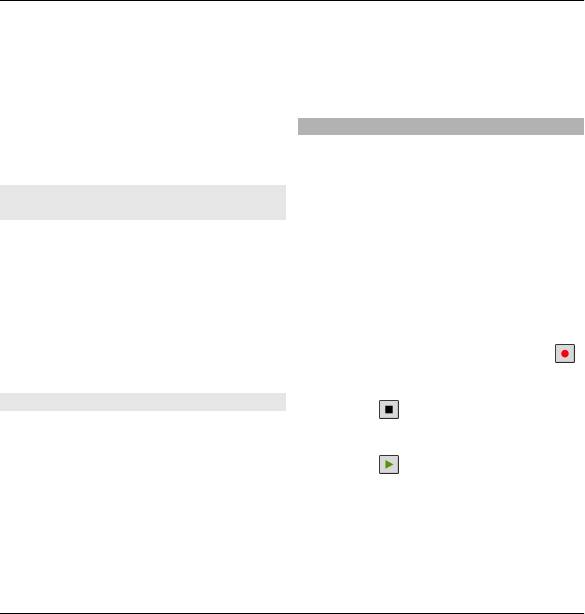
Мультимедиа 157
останавливается, и осуществляется
Для определения настроек вручную
перемотка клипа на начало.
выберите Функции > Параметры >
Видео или Потоков. воспр..
Для просмотра видеоклипа в
нормальном режиме экрана
выберите Функции > Продолж.
Диктофон
(обычн. экр.).
Выберите Меню > М-медиа >
Диктофон.
Просмотр информации о
Приложение "Диктофон" позволяет
мультимедийном клипе
записывать голосовые заметки и
телефонные разговоры.
Для просмотра свойств видео- или
аудиоклипа или Интернет-ссылки
Использование диктофона
выберите Функции > Сведения о
невозможно, если активен вызов в
клипе. Информация может
режиме передачи данных или
включать, например, скорость
соединение GPRS.
передачи в битах и Интернет-ссылку
на воспроизводимый файл.
Для записи аудиоклипа выберите
.
Для остановки записи аудиоклипа
Настр. RealPlayer
выберите
.
Выберите Меню > М-медиа >
RealPlayer.
Для прослушивания аудиоклипа
выберите
.
Значения некоторых параметров
приложения RealPlayer можно
Для выбора качества записи или
получить в сообщении поставщика
места сохранения аудиоклипов
услуг.
выберите Функции > Параметры.
© 2010 Nokia. Все права защищены.
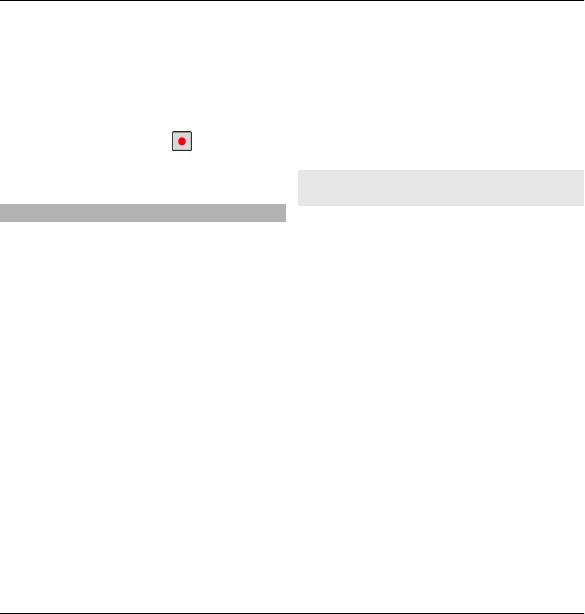
158 Мультимедиа
Записанные аудиоклипы
условия и стоимость услуг по
сохраняются в папке "Аудиоклипы"
передаче данных у поставщика услуг.
приложения "Галерея".
Например, при выборе тарифного
плана с фиксированной платой
Для записи телефонного разговора
можно передавать и принимать
откройте диктофон во время
большие объемы данных, оплачивая
разговора и выберите
. Во время
ежемесячно фиксированную сумму.
записи оба участника регулярно
слышат тональный сигнал.
Прослушивание станций
Интернет-радио
Интернет-радио Nokia
Выберите Меню > М-медиа >
Выберите Меню > М-медиа >
Радио > Интернет-радио.
Радио > Интернет-радио.
Для прослушивания станций
С помощью приложения Nokia
Интернет-радио выполните
Интернет-радио (услуга сети) можно
следующие действия:
прослушивать доступные
радиостанции в Интернете. Для
1 Выберите станцию из списка
прослушивания радиостанций в
избранных или из каталога
устройстве должна быть создана
радиостанций или выполните
точка доступа для соединения
поиск станций по названию в
беспроводной локальной сети
службе Интернет-радио Nokia.
(WLAN) или соединения в режиме
Для добавления радиостанции
пакетной передачи данных.
вручную выберите Функции >
Прослушивание радиостанций может
Доб. станц. вручную. Можно
привести к существенному
искать ссылки на радиостанцию с
увеличению объема данных,
помощью Интернет-браузера
.
передаваемых через
сеть
Совместимые ссылки
поставщика услуг. Рекомендуется
автоматически открываются в
использовать соединение WLAN.
приложении Интернет-радио.
Перед использованием других
2 Выберите Функции > Слушать.
методов подключения уточните
© 2010 Nokia. Все права защищены.
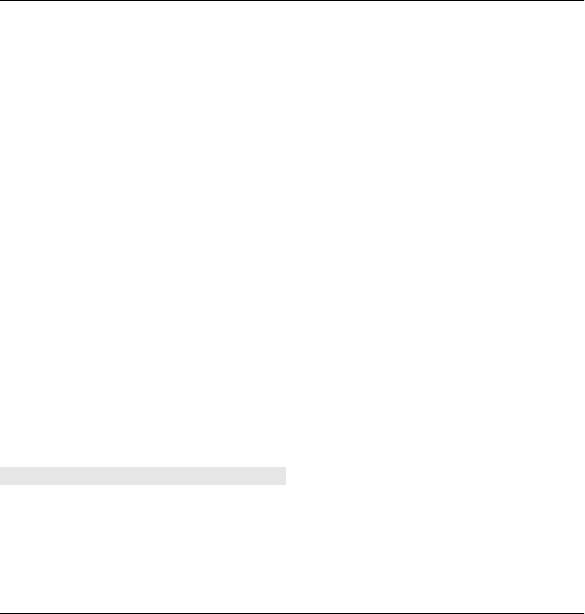
Мультимедиа 159
Открывается экран "Текущий
Для просмотра и прослушивания
список" с информацией о
избранных станций выберите
прослушиваемой радиостанции и
Избранное.
композиции.
Для добавления радиостанции в
Для приостановки воспроизведения
список избранного вручную
нажмите клавишу прокрутки, для
выберите Функции > Доб. станц.
возобновления воспроизведения
вручную. Введите Интернет-адрес
нажмите клавишу прокрутки еще
радиостанции и название, которое
раз.
будет отображаться в списке
избранных.
Для просмотра информации о
радиостанции выберите Функции >
Для добавления текущей
Инф. о станции (данная функция
воспроизводимой радиостанции в
недоступна, если станция была
список избранного выберите
сохранена вручную).
Функции > Добав. в "Избранное".
При прослушивании станции,
Для просмотра
информации о
сохраненной в списке "Избранное",
радиостанции, перемещения
выполните прокрутку влево или
радиостанции в списке вверх или
вправо для
перехода к предыдущей
вниз или удаления радиостанции из
или следующей сохраненной
списка избранного выберите
станции.
Функции > Станция и требуемую
функцию.
Избранные радиостанции
Для просмотра только радиостанций,
Выберите Меню > М-медиа >
название которых начинается с
Радио > Интернет-радио.
определенных букв или цифр,
начинайте вводить символы. На
дисплее появится список
соответствующих радиостанций.
© 2010 Nokia. Все права защищены.

160 Мультимедиа
Поиск радиостанций
Каталог радиостанций
Выберите Меню > М-медиа >
Выберите Меню > М-медиа >
Радио > Интернет-радио.
Радио > Интернет-радио и Каталог
станций
Для поиска радиостанций в службе
Интернет-радио Nokia по названию
Каталог радиостанций
выполните следующие действия:
поддерживается корпорацией Nokia.
Для прослушивания радиостанций
1 Выберите Поиск.
Интернет-радио, не входящих в
2 В поле поиска введите название
каталог, добавьте вручную
радиостанции или первые буквы
информацию о радиостанции или
названия и выберите Функции >
найдите ссылки на радиостанцию в
Поиск.
Интернете с помощью Интернет-
браузера.
На дисплее появится список
соответствующих радиостанций.
Выберите одну из следующих
функций:
Для прослушивания радиостанции
Поиск по жанру — просмотр жанров
выделите ее и выберите Функции >
доступных радиостанций.
Слушать.
Поиск по языку —
просмотр языков
Для
сохранения радиостанции в
вещания радиостанций.
списке избранного выделите ее и
Поиск по стране/региону
выберите Функции > Добав. в
— просмотр стран, в которых ведется
"Избранное".
вещание радиостанций.
Лучшие станции — просмотр
Для выполнения еще одного поиска
наиболее популярных радиостанций
выберите Функции > Повторить
в каталоге.
поиск.
© 2010 Nokia. Все права защищены.
Оглавление
- Содержание
- Техника безопасности
- Начало работы
- Коды доступа
- Основное использование
- Выполнение вызовов
- Сообщения
- Связь
- Интернет
- Мобильный офис Nokia
- Определение
- карты
- Персональная настройка
- Мультимедиа
- Защита и управление данными
- Настройки
- Клавиши быстрого доступа
- Глоссарий
- Устранение неполадок
- Поиск справочной
- «Зеленые» советы
- Информация о продукте и
- Информация об авторских
- Алфавитный указатель





